Ексклюзивний урок від Dolcevita з моделювання букета.
В даному уроці я розповім, як я моделюю тюльпани в 3D Max.
Використовуючи даний принцип і фантазію, можна створювати і інші квіти.
Перед початком роботи треба знайти фото з сподобалися квітами,
щоб при створенні відштовхуватися від оригіналу.

Створюємо Сферу з невеликим (буде застосовано Turbo Smooth),
але головне парною кількістю сегментів. У мене їх 12.
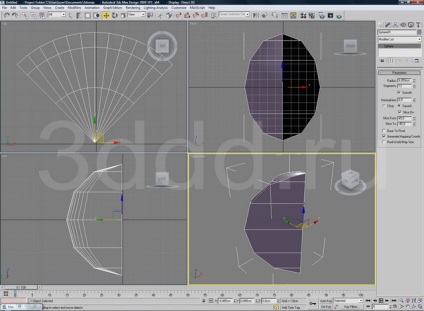
Відразу призначаємо UVW Mapping. Мат налаштуємо пізніше.
Конвертуємо сферу в полі і видаляємо внутрішні полігони.

Трохи пересуваємо / розгортаємо верхню вершину.

Гострий кінчик відрізаємо за допомогою Slice або Cut.

Видаляємо верхній ряд полігонів.

Soft Selection виділяємо верхній ряд вершин і розсовуємо в сторони за допомогою Scale.

Виділяємо середнє ребро (Edge), тиснемо Loop, щоб виділився весь ряд.
Далі Extrude в два етапи-спочатку зі знаком «-», потім в іншу сторону.
Отримуємо центральний жолобок пелюстки.

Cut'ом нарізаємо додаткові ребра, щоб зробити пелюстка тюльпана «махровим».

Знову ж застосовуємо Extrude до смаку до нових ребрах.
Я роблю Extrude в різних напрямках і з різними значеннями, щоб додати жвавість пелюстці.
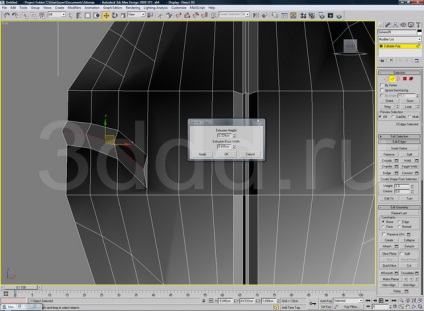

Після Extrude біля основи екструдованих ребер утворюється по 3 вершини.
Їх треба виділити і застосувати до них Weld.
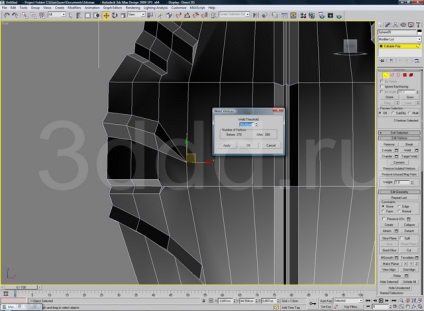

Тепер призначаємо Turbo Smooth і знову переводимо в Poly.
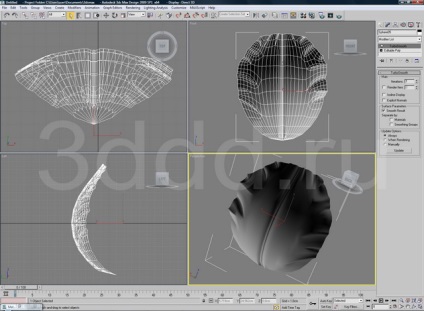
Край пелюстки вийшов дуже рівним і правильним, в житті так не буває.
Треба його трохи «порвати». Для цього виділяємо деякі полігони у краю і видаляємо їх.
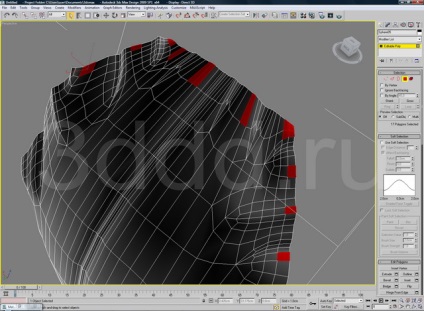
Тепер настає період творчості. Вершини по краях утворилися «дірок» пересуваємо,
Велд, колапс, добиваємося того щоб не було квадратних полігонів і рівних країв.

Робимо копію пелюстки. У цієї дії 2 мети-1 попрацювати з копією,
при вивертанні може зіпсується форма, 2 зробити з однієї заготовки різні пелюстки.
Якщо ви звернули увагу, то в моїх бутонах використовується кілька видів пелюсток
(В букеті з тюльпанами їх було 8). Це надає натуральність моделі.
За допомогою модифікатора FFD 3 * 3 * 3 підправляємо форму.
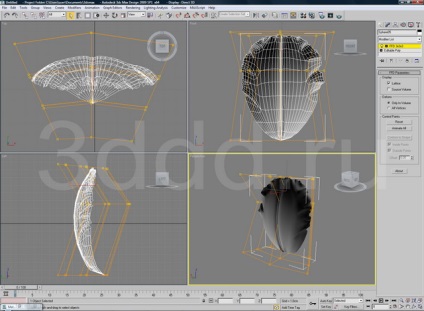
Переводимо в Poly. Виділяємо деякі точки, використовуючи Soft Selection, і повертаємо їх.
Робимо це в різних місцях. залежить від того який «вивернути» пелюстки хочемо отримати.



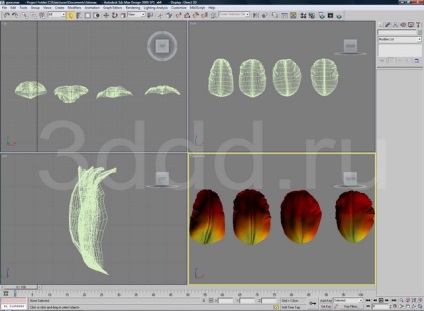
Створюємо Plane з парних кол-вом сегментів. Призначаємо UVW Mapping. Конвертуємо в Poly.

Виділяємо середнє ребро (Edge), тиснемо Loop, щоб виділився весь ряд. Далі Extrude.
Отримуємо центральний жолобок листа.
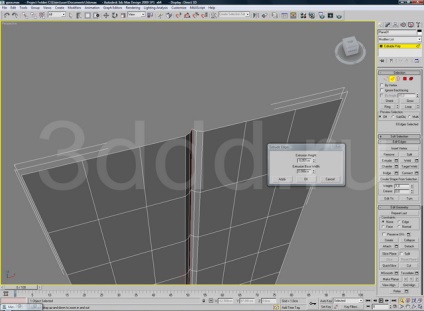
Пересуваємо верхні точки, формуючи контур листа.


За допомогою модифікатора FFD 4 * 4 * 4 зводимо нижні крайні вершини.
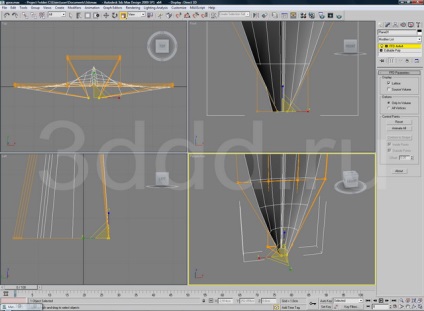
Конверт в Poly. Велд дві зведені вершини.
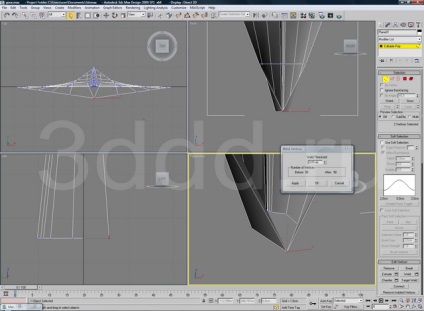
Шляхом нехитрих рухів формуємо рівне кільце.

Виділяємо ребра формують кільце і утримуючи Shift тягнемо його вниз.

Вертикальні новостворені ребра виділяємо,
тиснемо на праву кнопку мишки і вибираємо Connect.
Задаємо невелика кількість сегментів, наприклад 3.

Тепер призначаємо Turbo Smooth і знову переводимо в Poly, підправляє форму листа,
після чого FFD. щоб вигнути його як треба.

Додаткову хвилястість краю можна додати, як і в випадку з пелюсткою,
виділяючи вершини з Soft Selection і повертаючи їх.
І на останок, Shell, тому що лист у тюльпана досить щільний. Можна ще і Smooth застосувати.
Стебло створюємо з циліндра, трохи розширюємо верхні вершини в місці кріплення бутона
і згинаємо модифікатором Bend.
Маточки-тичинки нескладно смоделіть - циліндр, сплайни і сфери.

Для матеріалу пелюстки я використовую Vray2SidedMtl c 2-мя однаковими матами.
У разі текстурирования пелюстки троянди зовнішній мат більш приглушений за кольором,
іноді розбілені. У Diffuse кладемо кольорову картинку.
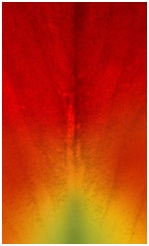
З неї ж робимо ч / б карту не дуже світлу і не сильно контрастну - Reflect.
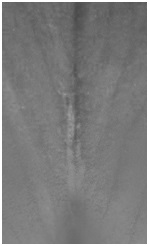
Ту ж карту в слот Reflection Glossiness. Включаємо Fresnel Reflections.
У слот Translucency (підповерхневе розсіювання) кладемо або таку ж карту
як і в дифузії або більш приглушену, значення 20.
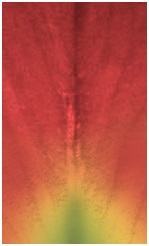
Bump ч / б контрастна карта, значення - 30.
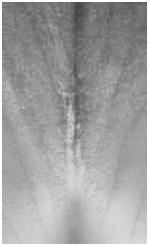
За тим же принципом текстуру і стебло з листом.
Тільки значення Translucency менше, ніж у пелюстки. У мене воно дорівнює 10.
З кількох різних пелюсток формуємо бутон і об'єднуємо всі елементи.
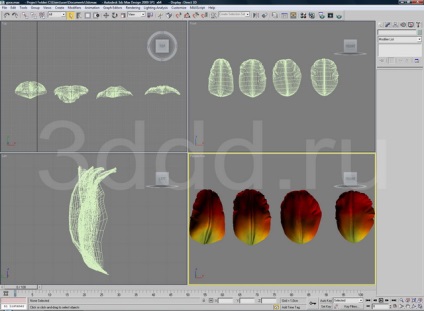

Ось, в принципі, і все. Не полінуйтеся і зробіть кілька різних бутонів.
Тепер треба тільки сформувати букет і насолодитися результатом своєї творчості)))
Сподіваюся, мій урок зміг вам допомогти.
Ось, що виходить у мене, грунтуючись на вищевикладеному:
Перепрошую може бути за дурне питання, не можу зрозуміти як зробити, цитую
"Далі Extrude в два етапи-спочатку зі знаком« - », потім в іншу сторону."
Я вироблені Edge, потім Loop, потім Extrude задаю -5, потім Extrude +5 все залишається так їм як було. А у вас після Extrude начебто нові Edge з'являються. Як - не можу розібратися
спасибі за докладну урок! все вийшло
і як виявилося, ніяких складнощів.